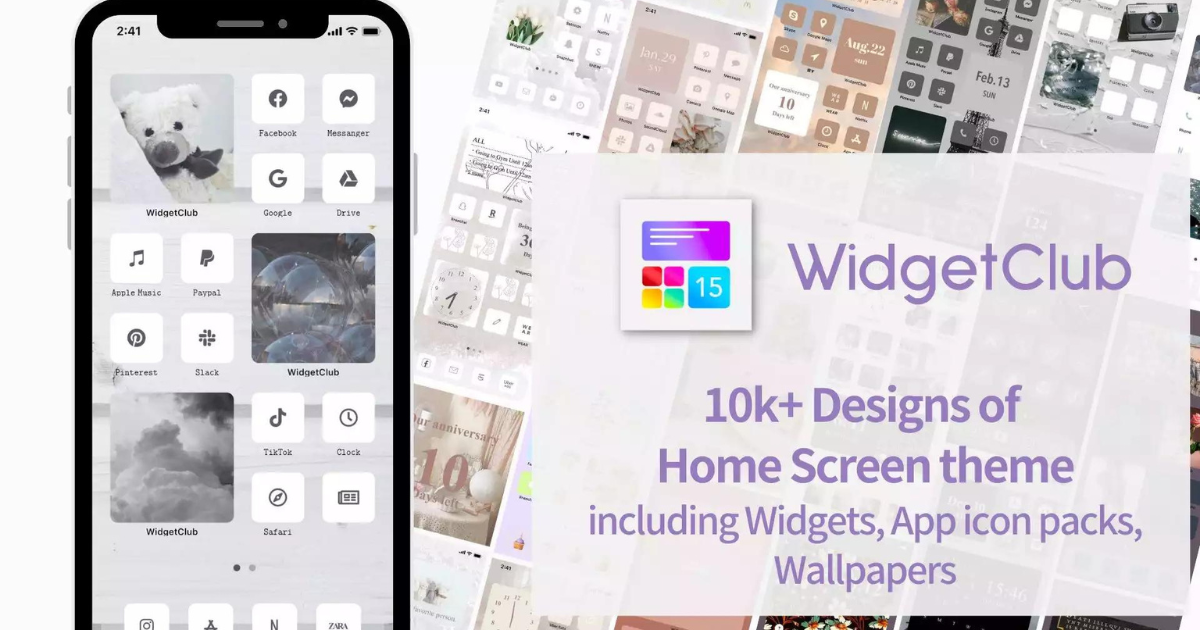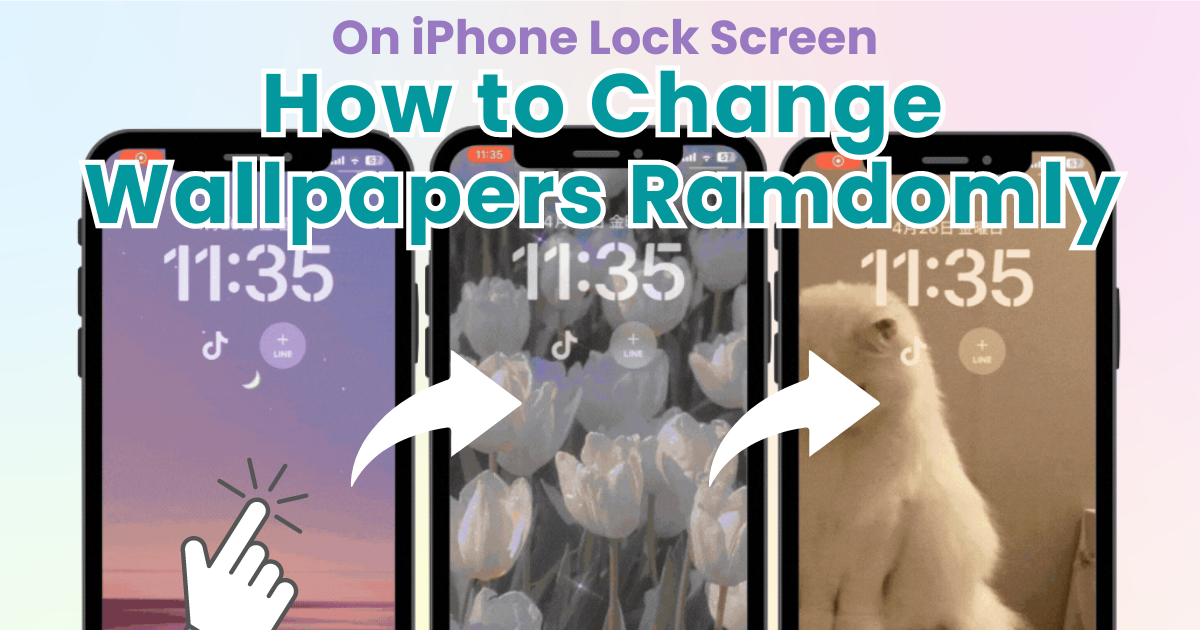
sommario

Hai bisogno di un'app dedicata per personalizzare la tua schermata iniziale con stile! Questa è la versione definitiva dell'app per vestire che contiene tutti i materiali per vestire!
La schermata di blocco dell'iPhone può essere impostata per cambiare gli sfondi in modo casuale . Puoi anche scegliere quando cambiare lo sfondo, consentendoti di goderti le tue immagini preferite.
In questo articolo, ti spiegheremo come impostare la schermata di blocco del tuo iPhone per cambiare gli sfondi in modo casuale ogni volta che lo apri! Anche se hai rinunciato perché non sapevi come impostarlo, è semplice , quindi dai un'occhiata.
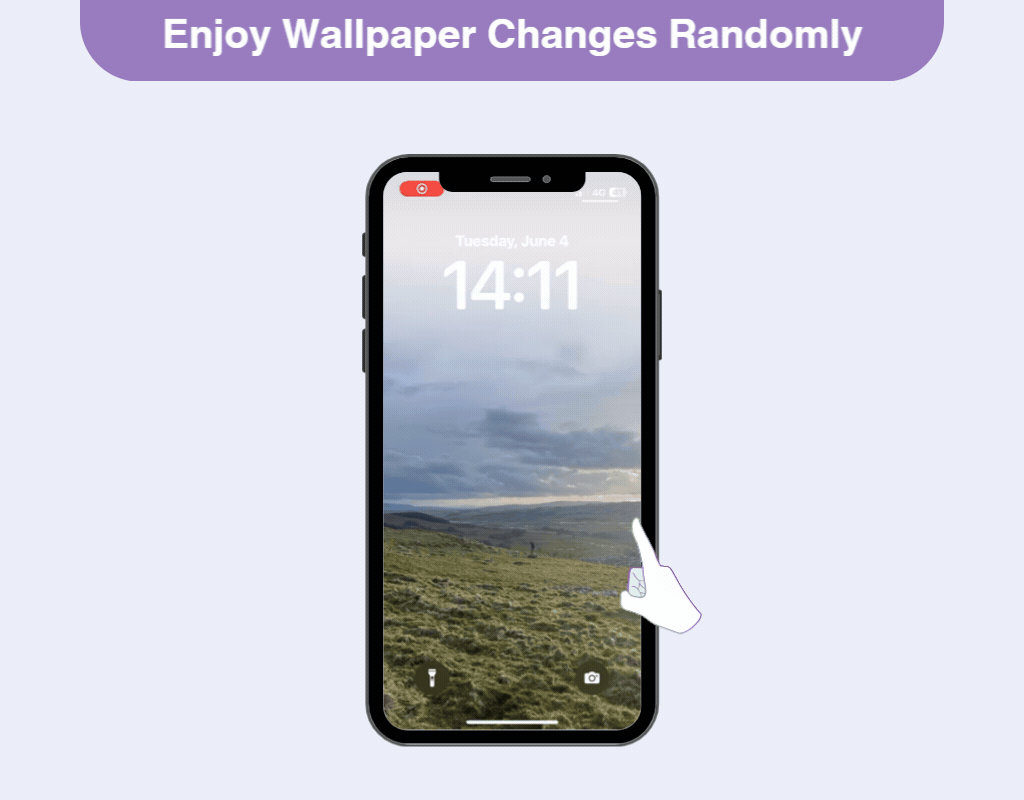
Questa opzione è consigliata per chi desidera impostare più immagini come sfondo della schermata di blocco dell'iPhone o per chi si stanca dello stesso sfondo.
Crea una schermata di blocco per iPhone che cambi ogni volta i tuoi sfondi preferiti e goditi la tua schermata di blocco unica .
La possibilità di cambiare lo sfondo della schermata di blocco ogni volta che la apri è diventata possibile con iOS 16. Anche l'ultimo iOS 17 consente le stesse impostazioni!
1. Visualizza la schermata di blocco e premi a lungo lo schermo
2. Tocca il pulsante “+”
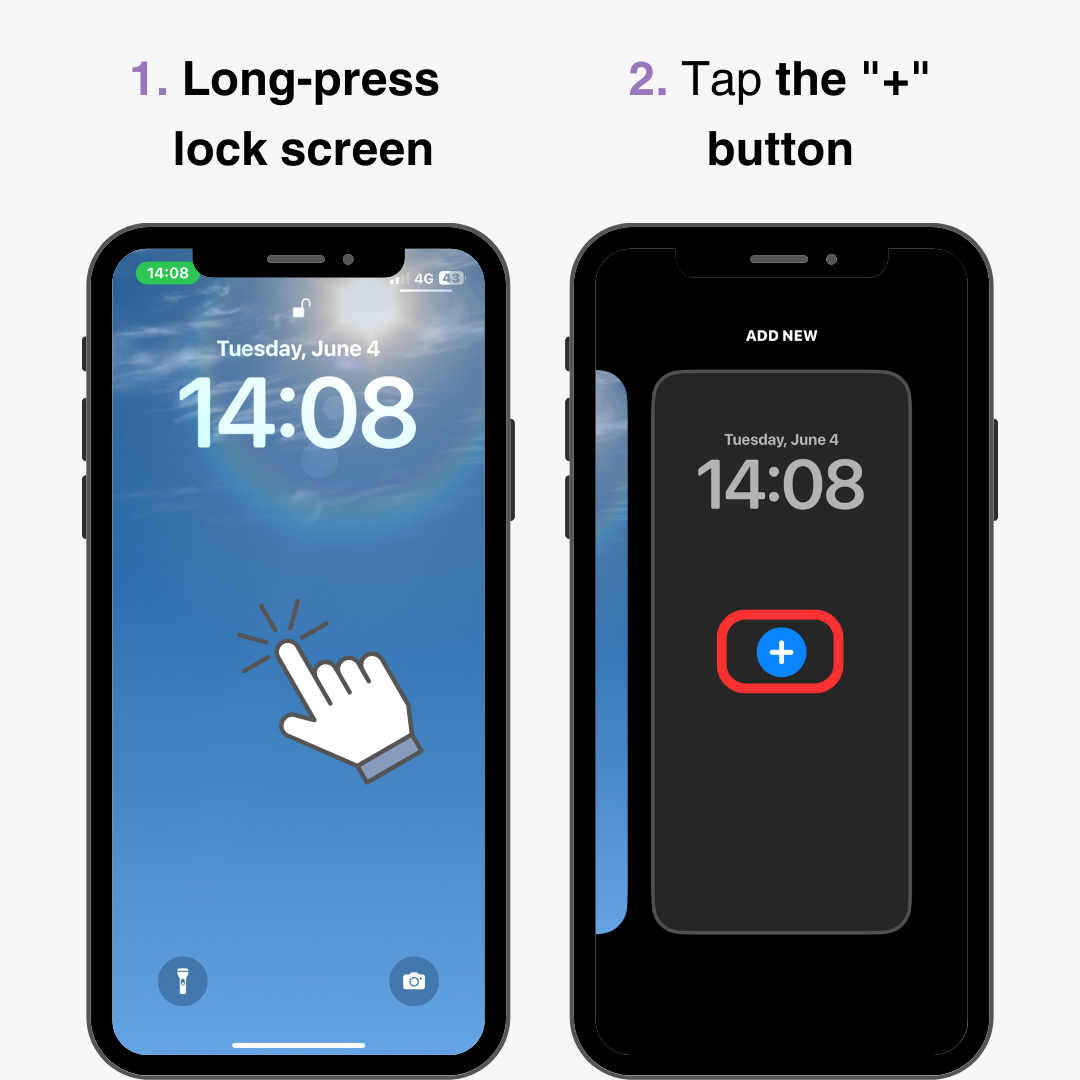
3. Scorri verso il basso e seleziona "Photo Shuffle"
4. Se vuoi usare solo le foto selezionate, scegli "Album" e seleziona la cartella dell'album. (Si consiglia di pre-organizzare le immagini che vuoi visualizzare nella schermata di blocco in una cartella dell'album!)
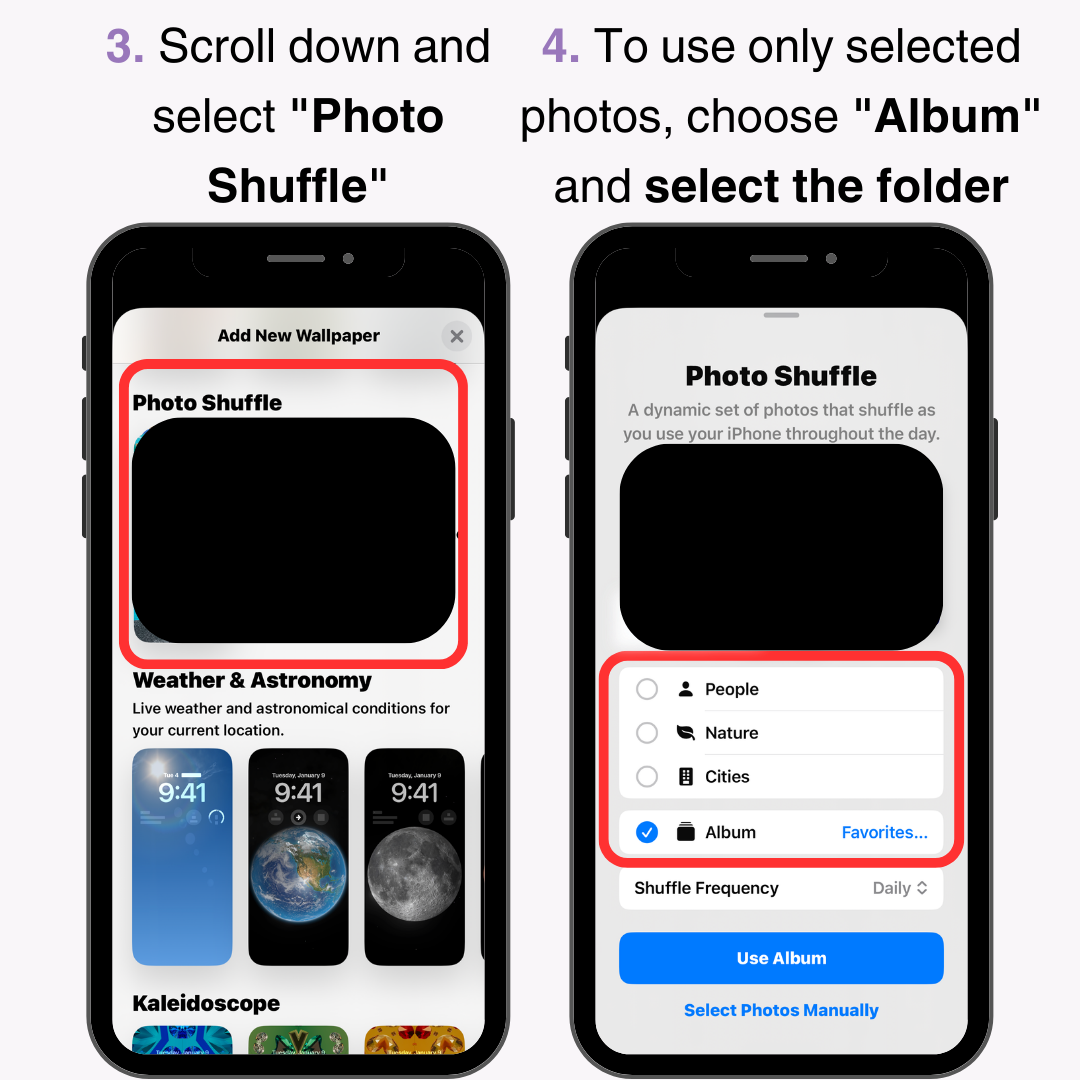
5. Seleziona la frequenza di riproduzione casuale (On Tap/On Lock/Oraria/Giornaliera)
6. Scegli "Usa album" o "Seleziona foto manualmente"
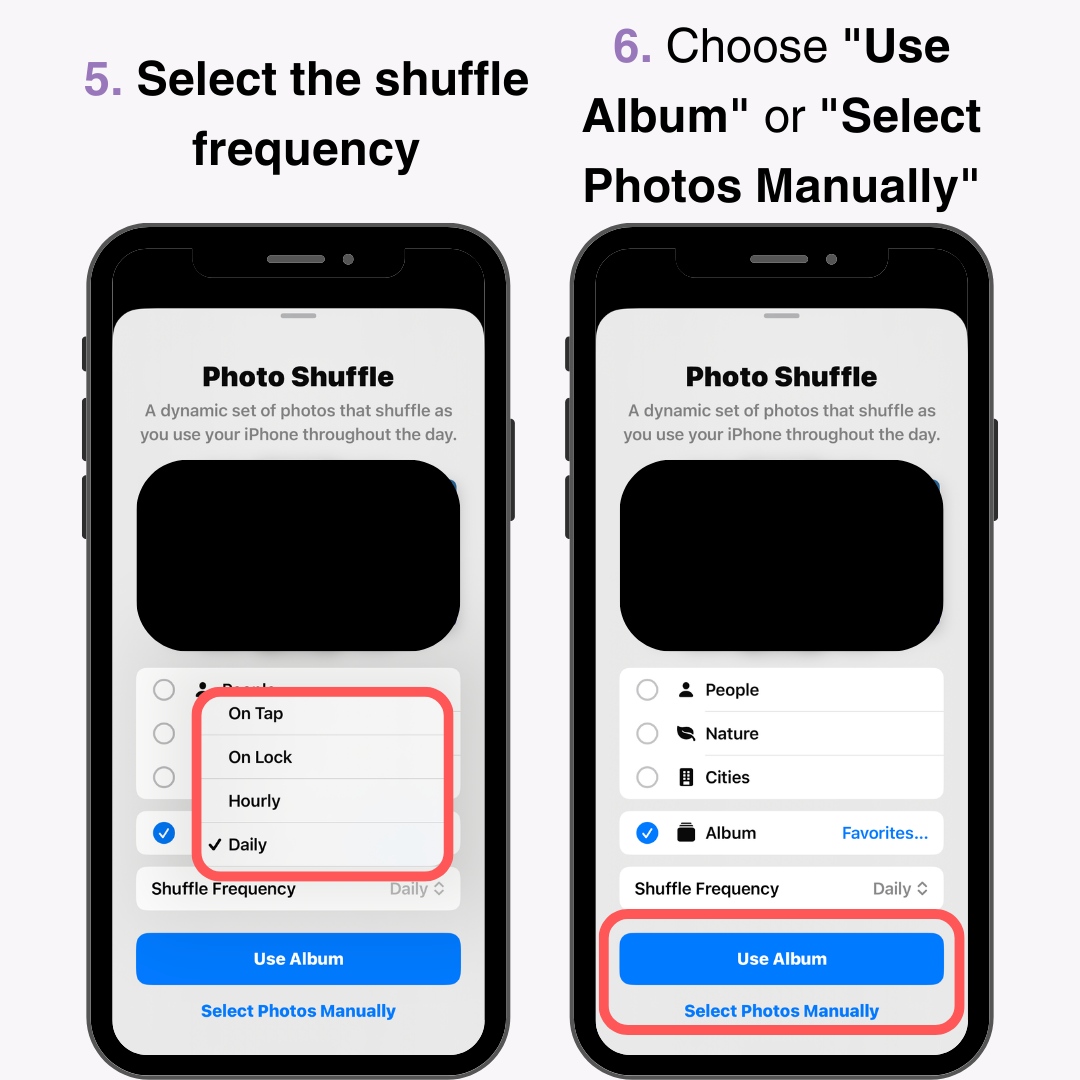
7. Seleziona "Aggiungi" in alto a destra e tocca la schermata di blocco creata per completare la configurazione. Puoi selezionare fino a 50 immagini
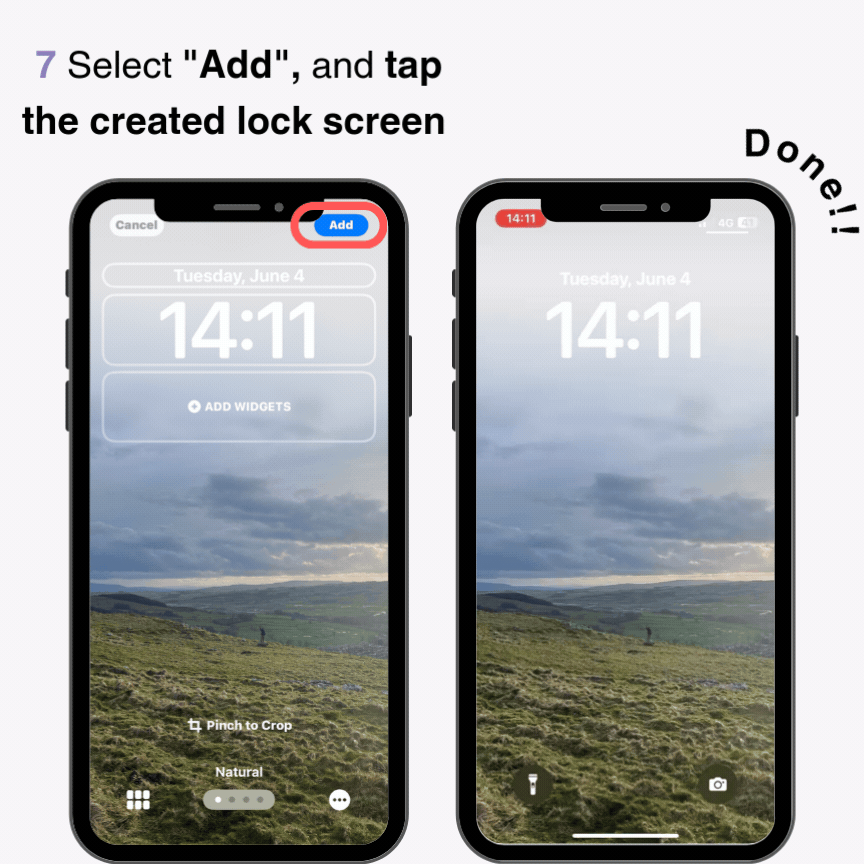
Si consiglia di organizzare in un album le foto che si desidera visualizzare nella schermata di blocco o di contrassegnarle in anticipo come preferite per risparmiare tempo durante l'impostazione.
Puoi creare più pattern per la schermata di blocco del tuo iPhone e puoi categorizzarli per tema o evento . Ad esempio, ricordi di eventi, immagini preferite, foto con il tuo partner o i tuoi amici, foto della crescita di tuo figlio e altro ancora!
Perché non cambi la schermata di blocco in base alla giornata o al tuo umore♡?
Se non è possibile impostarlo su casuale, verificare quanto segue:
Se non riesci a impostarlo come descritto sopra, assicurati che il tuo iPhone sia aggiornato all'ultima versione . Se non è iOS 17, potresti non essere in grado di impostarlo correttamente.
Riavvia il tuo iPhone e riprova
Puoi scegliere tra quattro opzioni per la temporizzazione casuale della visualizzazione della schermata di blocco dell'iPhone:
・Alla spina
・Bloccato
·Ogni ora
·Quotidiano
Se vuoi goderti molte immagini, ti consigliamo di impostarla su "On Tap" o "On Lock". Ad esempio, l'impostazione "On Tap" ti consente di cambiare l'immagine semplicemente toccando la schermata di blocco, così puoi goderti le tue immagini preferite senza nemmeno aprire l'app per le foto.
Se vuoi selezionare attentamente e goderti immagini speciali o preferite, l'impostazione "Oraria" o "Giornaliera" è buona. Goditi il tuo sfondo preferito sulla schermata di blocco all'orario che preferisci !
Hai mai avuto problemi a trovare uno sfondo preferito per la schermata di blocco del tuo iPhone? WidgetClub offre sfondi eleganti e carini da scaricare gratuitamente! Ci sono molte varianti, paesaggi, foto, illustrazioni e altro ancora. Puoi cercare per design e colori popolari, così sarai sicuro di trovare il tuo sfondo preferito.
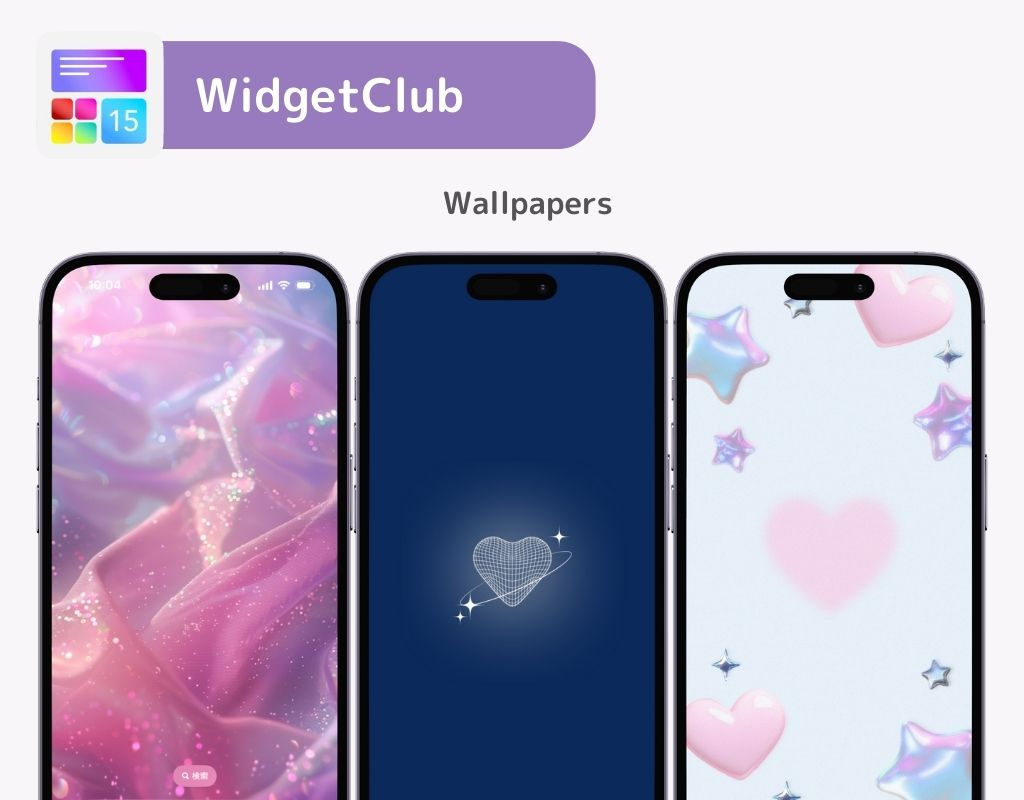
Con WidgetClub puoi creare facilmente schermate di blocco in movimento👇
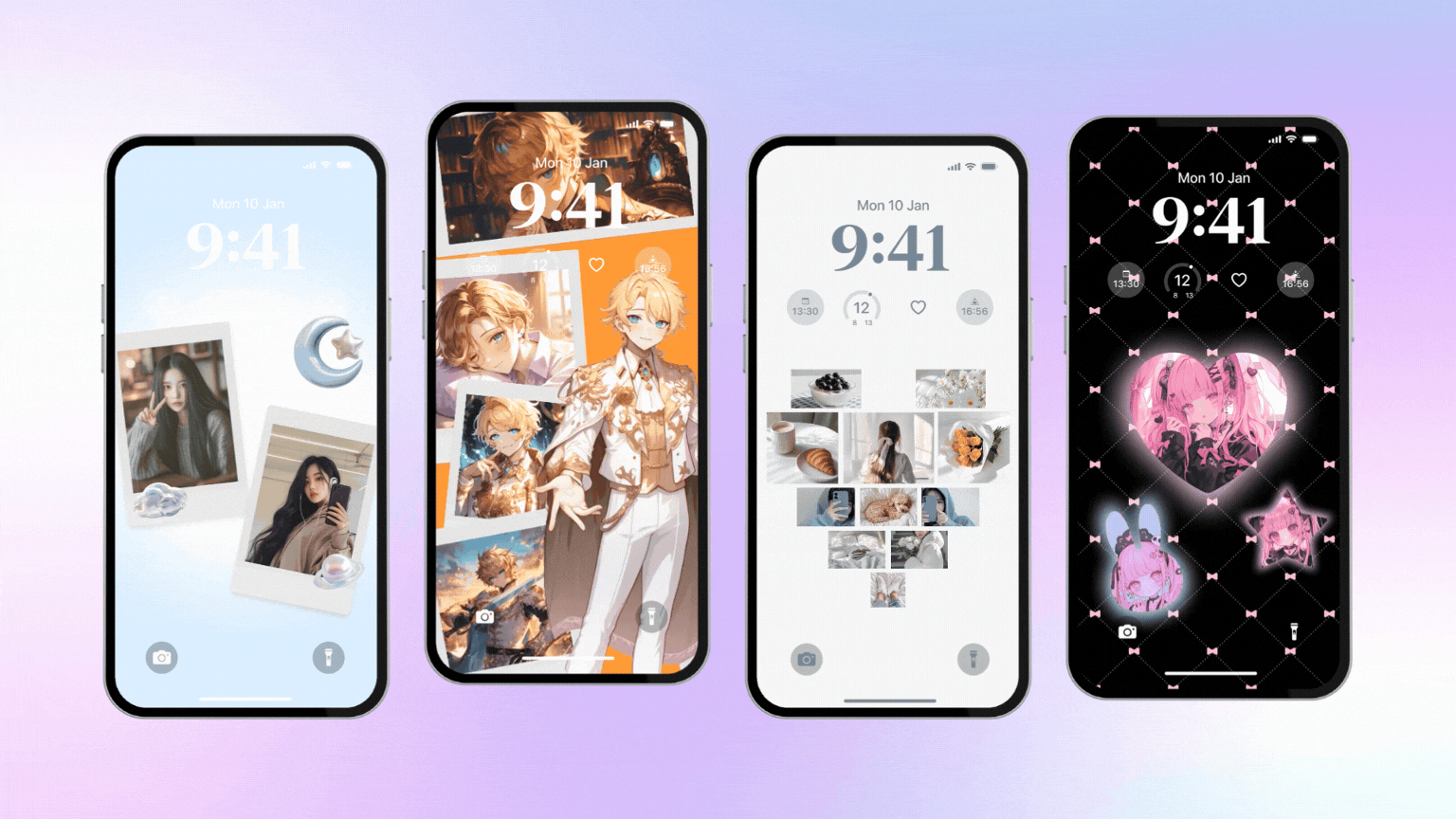
Puoi scoprire come impostare questo sfondo animato leggendo il seguente articolo.
Puoi personalizzare anche la tua schermata Home! Ci sono così tanti modelli e puoi anche crearne uno originale. Puoi usare un sacco di contenuti gratuitamente! Perché non provare?